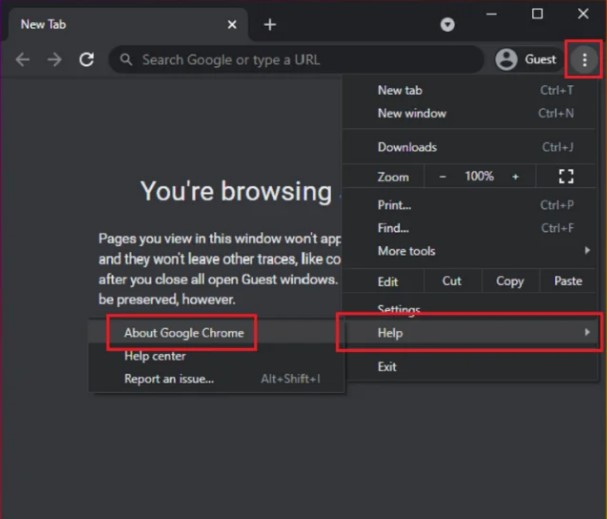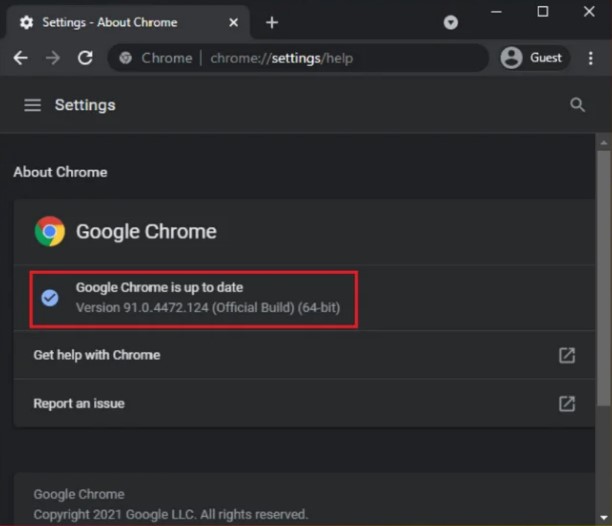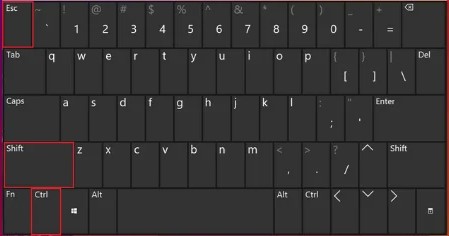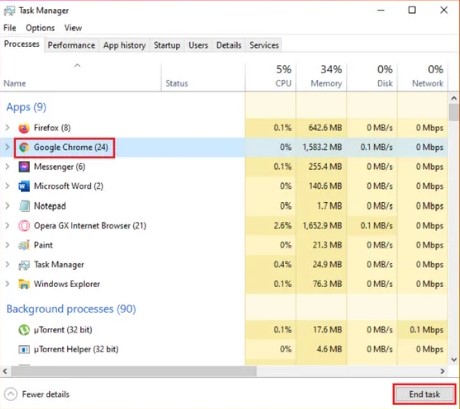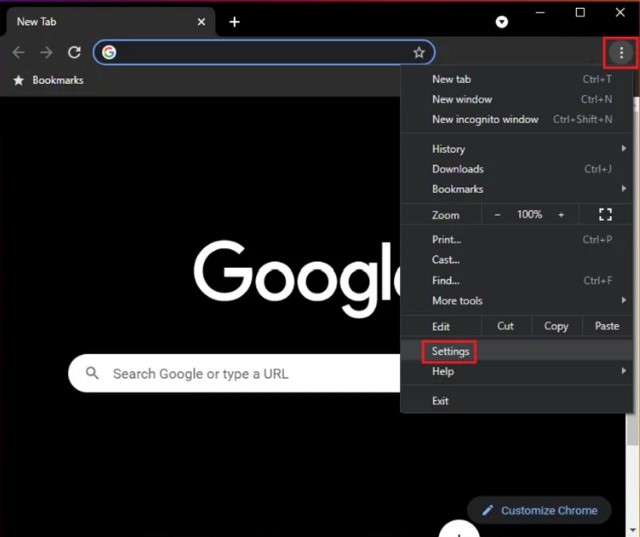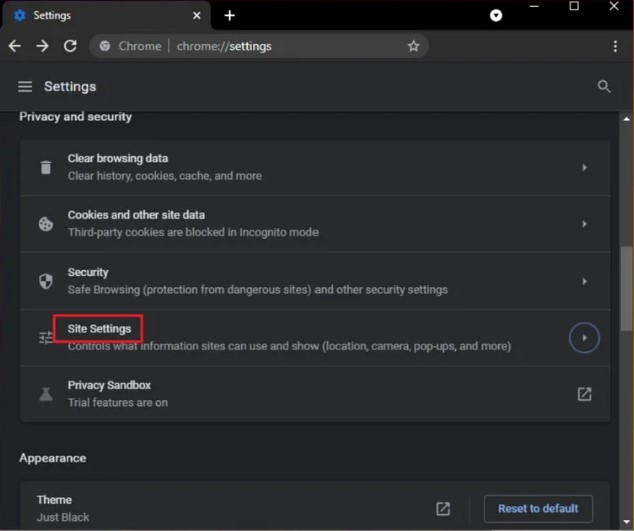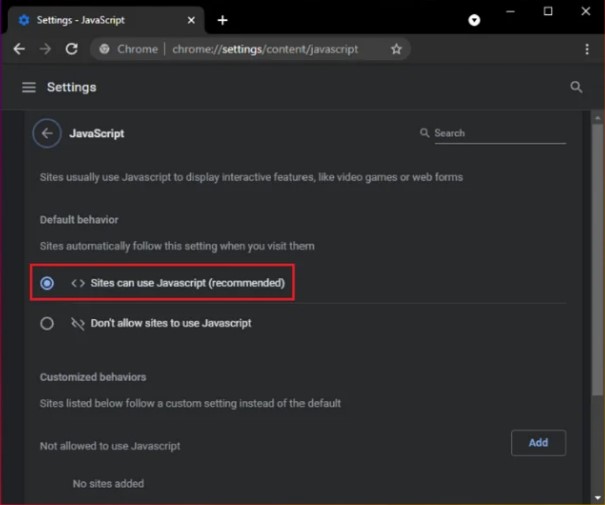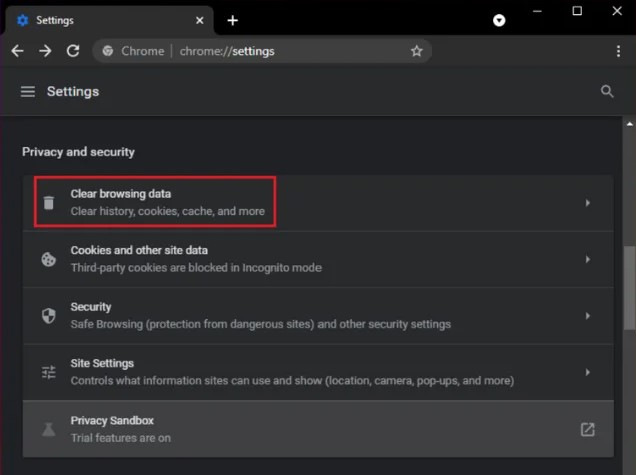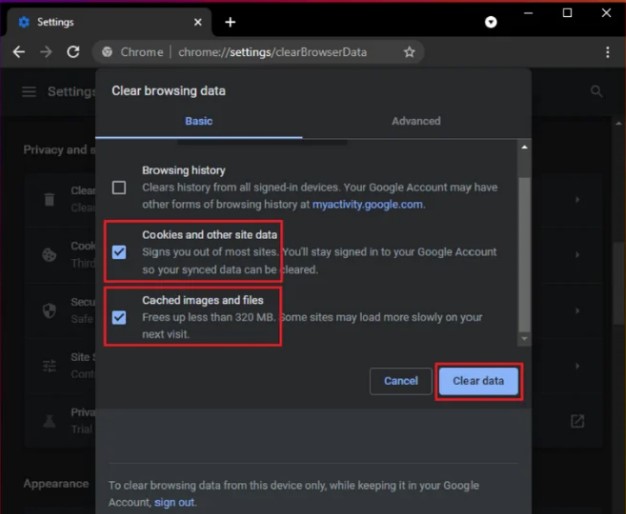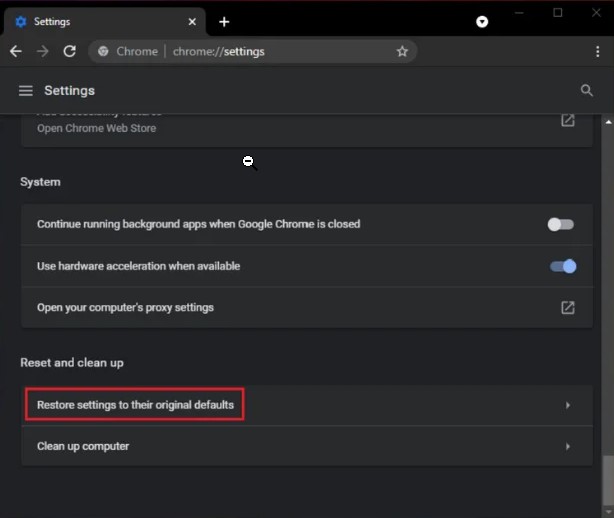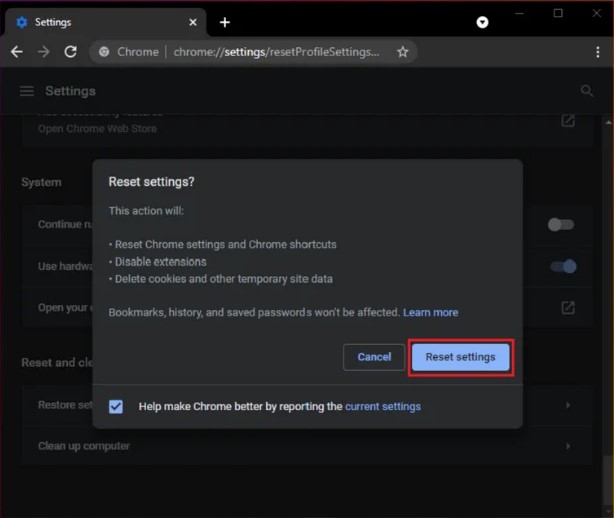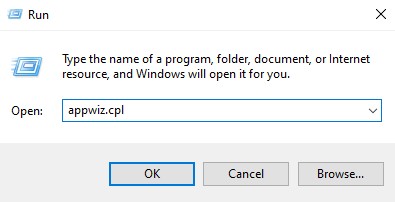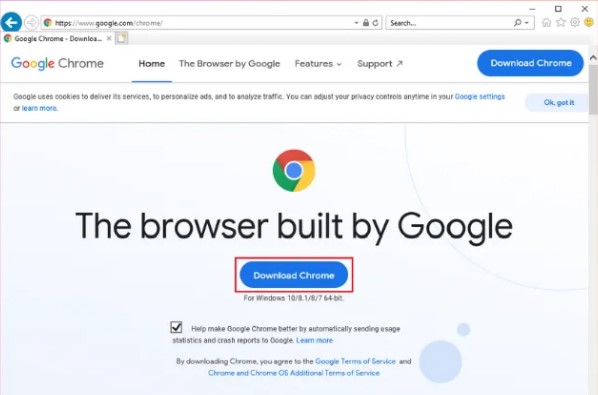Youtube dan google Chrome sama-sama produk google, namun, ini tidak berarti bahwa Youtube dan google Chrome bekerjasama dengan baik dan tanpa error. Mungkin ada beberapa keluhan dari pengguna produk google, antara lain youtube tidak bisa dibuka di chrome. Tetapi dibrower lain bisa berfungsi dengan baik.
Kenapa Youtube Tidak Bisa dibuka di Chrome
Ada beberapa penyebab youtube tidak bisa dibuka di chrome, antara lain :
- Internet Service Provider yang bermasalah
- Ada file corrupt di google crhome
- JavaScript Disabled
- extensions yang tidak cocok atau tidak kompatibel di google chrome
Baca Juga : 10 Top Youtube to Mp3 Converter
Cara Mengatasi Youtube Tidak Bisa Dibuka Di Google Chrome
Pastikan bahwa YouTube hanya tidak berfungsi di google Chrome. Coba buka YouTube menggunakan browser lain; jika YouTube berfungsi, masalah ada pada google chrome. Lanjutkan dengan metode pemecahan masalah berikut:
1. Pastikan Google Chrome di Update
Dengan teknologi baru dari google chrome bisa update otomatis sendiri jika anda menutup pemakaian google chrome dan anda buka kembali. Namun bisa dengan cara manual kita melihat update terbaru.
- Buka Google Chrome dan klik pada 3 titik vertikal yang terletak di sudut kanan atas browser. Klik “Help” dan klik “About Google Chrome.”
- Jika google chrome Anda memiliki versi terbaru, ini akan memberi tahu bahwa Google Chrome Anda sudah di update. Jika notifikasi update yang tersedia, itu akan memberi tahu Anda untuk merestart google Chrome agar bisa diupdate.
- Jika google chrome sudah diupdate dengan versi terbaru, buka kembali youtube.com untuk melihat kembali masalah sudah diselesaikan atau belum.
Baca juga : 5 Metode Download Youtube Videos
2. Gunakan Task Manager
Cukup menutup google Chrome dengan mengklik tombol “X” atau tutup di sudut kanan atas browser mungkin tidak menyelesaikan error. Bisa juga menggunakan cara lain, simak dibawah ini :
- Buka Task Manager dengan menekan tombol ctrl + shift + ESC dan cari Google Chrome.
- Setelah Anda menemukan Chrome, klik “End Task” untuk menutup paksa Chrome.
- Buka kembali google chrome dan youtube.com dan cek apakah masalah telah diperbaiki.
3. JavaScript Enabled
Jika JavaScript di Chrome dalam posisi disable, Chrome tidak bisa support memutar video di youtube. Ikuti langkah-langkah ini untuk mengaktifkan JavaScript di Chrome.
- Buka Google Chrome, klik pada 3 titik vertikal di sudut kanan atas Chrome dan klik “settings.”
- Scroll kebawah dan klik on “Site Settings.”
- Di Site Settings, klik “JavaScript” dan pastikan pilih “Site Can Use JavaScript (Recommended)“.
- Setelah JavaScript diaktifkan, buka kembali Chrome dan periksa apakah youtube tidak bisa dibuka di chrome.
4. Hapus Cache Google Chrome
Dengan membersihkan cache dan cookie google Chrome, Anda menghapus semua data history yang disimpan di Chrome. Terlalu banyak data pada Cache bisa mengakibatkan data ini rusak yang menyebabkan YouTube tidak bisa digunakan di google Chrome.
- Klik 3 titik vertikal di Chrome dan klik “Settings.”
- Buka Privacy and Security dan klik “Clear Browsing Data“
- Beri tanda centang pada “Cookies and other site data” dan “Cached images and files” dan klik “Clear Data”
- Restart Google Chrome dan buka kembali youtube, cek kembali apakah youtube tidak bisa dibuka di chrome.
5. Reset Google Chrome
Fungsi dari Reset Google Chrome adalah mengembalikan semua ke pengaturan default. Ini berarti Anda akan kehilangan semua yang telah Anda gunakan di Chrome termasuk homepage, extensions, pinned tabs, dan themes.
- Di Google Chrome, klik pada 3 titik vertikal dan klik “settings.”
- Di halaman settings, scroll kebawah dan klik “Restore settings to their original defaults” di bawah Reset and Clean up.
- Klik “Reset Settings” di halaman berikutnya untuk menyelesaikan langkah-langkahnya. Restart google Chrome dan periksa apakah apakah masih youtube tidak bisa dibuka di chrome.
6. Reinstall Google Chrome
Cara terakhir yang kita gunakan adalah download kembali google chrome yang terupdate dan install kembali. Google chrome yang anda gunakan saat ini mungkin saja ada file yang rusak atau corrupt sehingga youtube tidak bisa dibuka di chrome.
- Tekan tombol “Windows” dan “R” untuk membuka run line
- Ketik “appwiz.cpl” dan tekan “Enter.”
- Cari Google Chrome di daftar program di Programs and Features dan klik “Uninstall.”
- Setelah selesai proses Uninstall google Chrome, download kembali google chrome di website resminya https://www.google.com/chrome/
- Install Google Chrome seperti biasa, dan setelah proses selesai, buka YouTube kembali dan pastikan jika masalah telah diperbaiki.
Kesimpulan
Chrome dan YouTube adalah produk yang dibuat Google. 99,9% selama menggunakannya tidak ada masalah. Namun, jika Anda pernah menemukan youtube tidak bisa dibuka di Chrome, metode di atas bisa membantu anda dalam memperbaiki masalah.
Semoga bermanfaat dan terima kasih.